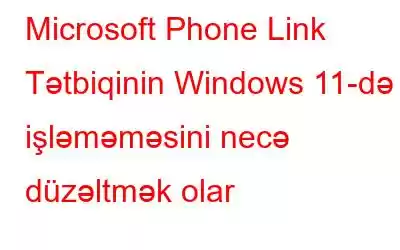Microsoft Phone Link proqramı Windows 11-də işləmir? Doğru yerə gəldiniz. Biz Phone Link proqramını qısa müddətdə işə salmaq və yenidən işə salmaq üçün müxtəlif həll yollarını sadaladıq.
Əvvəllər “Telefonunuz” kimi tanınan Microsoft Phone Link Android cihazınızı birləşdirən faydalı proqramdır. Windows kompüteriniz. O, sizə bir sıra digər üstünlüklərlə yanaşı, zəng etmək, mesaj göndərmək və qəbul etmək və telefonunuzun bildirişlərinə baxmaq üçün istifadə edə biləcəyiniz interaktiv məkan təklif edir. Windows-da Phone Link proqramı əlaqə saxlamağa kömək edir və məlumatlarınızı cihazlar arasında qoruyur.
Şəkil mənbəyi: Microsoft Dəstəyi
Beləliklə, əgər siz Phone Link proqramında məlumatlarınıza daxil olmaqda problem yaranarsa, burada cəhd edə biləcəyiniz problemlərin həlli üçün bir neçə məsləhət var. Siz yolda bağlı qalmaq üçün Phone Link tətbiqi ilə bağlı hər hansı problemi həll etmək üçün aşağıda sadalanan üsullardan istifadə edə bilərsiniz!
Gəlin başlayaq.
Həmçinin oxuyun: Necə Windows 11-də Yavaş Fayl Gezginini Düzəltmək üçün
Microsoft Phone Link Proqramının işləməməsi problemini necə həll etmək olar
Həll 1: Xüsusiyyətləri əl ilə aktivləşdirin
Phone Link proqramında zəng etmək və ya mətn mesajları göndərmək/qəbul etmək mümkün deyil? Yaxşı, tətbiqin xüsusiyyətlərini əl ilə aktivləşdirmək sizin üçün hiylə edə bilər. Etməli olduğunuz şey budur:
Windows 11 kompüterinizdə Phone Link proqramını işə salın. Parametrləri açmaq üçün yuxarı sağ küncdə yerləşdirilmiş dişli formalı işarəyə toxunun.
Sol menyu panelindən “Xüsusiyyətlər” bölməsinə keçin. Ekranda sadalanan bütün funksiyaları bir-bir SÖNDÜR və sonra AÇIQ keçir. Problemin həll olunub-olunmadığını yoxlamaq üçün Phone Link tətbiqini bağlayın və onu yenidən başladın.
Həll 2: Tətbiqin arxa fonda işləməsinə icazə verin
Biz indi Phone Link proqramının parametrlərini yoxlayacağıq. və onun fonda işləməsinə icazə verin. Siz Phone Link proqramının fonda işləməsi üçün lazımi icazələri verməlisiniz.
Tapşırıq Panelində Windows ikonasına toxunun və "Parametrlər"i seçin. "Proqramlar" bölməsinə keçin. “Quraşdırılmış Proqramlar” üzərinə klikləyin.
Quraşdırılmış proqramlar siyahısında aşağı diyirləyin və “Telefon Bağlantısı”nı axtarın. Yanında yerləşdirilmiş üç nöqtəli işarəyə klikləyin və “Qabaqcıl Seçimlər”i seçin.
“Arxa Fonda Proqram İcazələri” altında yerləşən açılan menyudan istifadə edin. Phone Link proqramının arxa fonda işləməsi üçün “İcazə verin” seçimini edin.
Telefon Bağlantısı tətbiqini yenidən başladın və datanızın sinxronlaşdırıldığını yoxlayın.
Həmçinin oxuyun: Necə Wi-Fi Kee-ni düzəltmək üçün ps Windows 11-də əlaqənin kəsilməsi
Hol 3: Telefonunuzda Tətbiq İcazələrini nəzərdən keçirin
“Telefon Bağlantısı” proqramının Windows PC ilə sinxron işləməsi üçün siz Android-də “Windows-a keçid” proqramının aktiv olduğundan və bütün tələb olunan icazələrin verildiyindən əmin olun. Bunu necə yoxlaya bilərsiniz!
Android cihazınızda “Windows-a keçid” proqramını tapın, proqramda uzun basıb saxlayın və “Tətbiq məlumatı” seçimini seçin. “İcazələr”i seçin.
Zənglər, Kameralar, Kontaktlar, Musiqi və Audio və Bildirişlər daxil olmaqla hər bir girişə toxunun və sonra “İcazə Ver” seçin.
İndi bir səviyyəyə qayıdın və sonra “Batareya” seçin. “Məhdudiyyətsiz” üzərinə klikləyin ki, proqram məhdudiyyətsiz arxa planda işləsin.
Həll 4: Cihazınızı ayırın və yenidən qoşulun
Windows PC-də Telefon Bağlantısı proqramını işə salın. Parametrləri açmaq üçün dişli formalı işarəyə klikləyin.
Sol menyu panelindən “Mənim Cihazlarım” bölməsinə keçin. Telefonunuzun yanında yerləşdirilmiş üç nöqtəli işarəyə toxunun və “Sil”i seçin.
Bütün pəncərələrdən çıxın, Phone Link proqramını yenidən başladın və sonra Android telefonunuzu yenidən qoşulun. yenidən başlayın.
Hol 5: Windows Tətbiq Mağazası Problemlərinin Aparatını işə salın
Windows 11 cihazınızda Parametrlər proqramını açın. “Sistem” tabına keçin və sonra “Problemlərin aradan qaldırılması”nı seçin.
“Digər Problemlərin aradan qaldırılması” üzərinə klikləyin.
Siz Windows-da quraşdırılmış nasazlıqların aradan qaldırılması vasitələrinin siyahısını görəcəksiniz. Aşağı diyirləyin və “Windows Mağaza Proqramları” problem həlledicisini axtarın. Yanında yerləşdirilmiş "İşlə" düyməsini sıxın.
Həll 6: Tətbiqi Sıfırlayın
Yuxarıda sadalanan həll yolu cəhd etdiniz, amma yenə də şansınız olmadı. Yaxşı, proqramı sıfırlamaq kömək edə bilər! Etməli olduğunuz şey budur:
Parametrlər proqramını işə salın və Proqramlar> Quraşdırılmış Proqramlar> Telefon Bağlantısı proqramına daxil olun.
“Sıfırla” üzərinə klikləyin. düyməsini basın.
Cihazınızı yenidən başladın və sonra problemin həll edilib-edilmədiyini yoxlayın.
Nəticə
Bu, “Microsoft Phone Link”i necə düzəltmək barədə bələdçimizi yekunlaşdırır. Windows 11-də proqram işləmir” problemi. Microsoft Phone Link Android cihazınızı Windows PC-yə bağlı saxlayan güclü proqramdır. Olduqca rahat proqram, elə deyilmi? Siz yuxarıda sadalanan həllərdən hər hansı birini istifadə edərək, tətbiqi işə salmaq və yolda olarkən əlaqə saxlamaq üçün yenidən işə sala bilərsiniz!
Problemi həll etmək üçün hansı üsul sizə kömək etdi? Fikirlərinizi bizimlə bölüşməkdən çəkinməyin şərh bölməsi. Bizi sosial mediada izləyin – .
oxumaq: 0